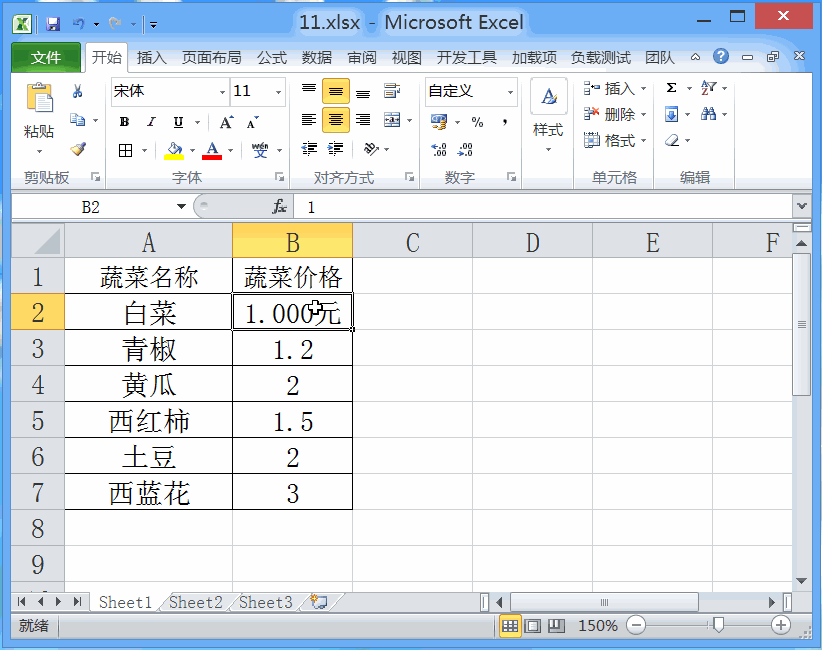1、首先把excel2010这款软件打开,然后我们打开的界面内找到菜单里的开始菜单,点击开始菜单在其子级菜单里找到打开选项,点吁炷纪顼击该选项弹出打开对话框在该对话框内找到我们的文件,点击打开将选择的文件打开,如图所示:

2、打开文件之后选择需要定义的单元格在开始里找到数字选项,在其内找到右下角处的设置按钮,如图所示:

3、点击设置按钮弹出设置单元格格对话框,在该对话框内找到数字选项,可以看到在数字界面内的左侧有很多选项,如图所示:

4、在诸多选项内我们选择自定义选项,点击该选项在右侧的界面内我们拖动滑块在这里选择G/通用格式选项,如图所示:

5、选择G/通用格式选项后,在输入框内输入#.000"元",输入之后点击确定,可以看到选择的单元格就变成了我们自定义的显示了,如图所示:

6、选择刚刚设置好的单元格,在开始里找到格式刷选项,选择格式刷我们选择下面的单元格并拖动,可以看到我们的所有的自定义显示都设置好了,如图所示: